글로벌 옵션
라이브 렌더 카메라 선택
라이브 렌더 프로세스의 모든 단계에서 렌더 뷰 포인트를 변경할 수 있습니다. Look Through Lights and Cameras 의 메뉴 Viewer 탭.
활성화하려면 Live Render from viewer camera 옵션으로 다음을 수행하십시오.
| 1. | 에서 Viewer 탭에서 토글 버튼을 클릭하십시오 |
토글 버튼이 이제 파란색입니다 ![]() 나타내는 Live Render from viewer camera 옵션이 활성화되었습니다.
나타내는 Live Render from viewer camera 옵션이 활성화되었습니다.
| 2. | 에서 Look Through Lights and Cameras menu라이브 렌더에서 렌더링 할 카메라 나 조명을 선택합니다. |
의 이미지 Monitor 의 작업에 따라 탭이 업데이트됩니다. Viewer 탭.
노트 : 그만큼 Live Render from viewer camera 옵션 지원 Continuous 과 Pen-up 현재는 모드가 아닌 Manual 방법.
어떤 조명 트리거 업데이트 선택
렌더러로 보내려는 조명 변경 사항을 지정하려면 다음을 수행하십시오.
에서 Scene Graph 탭에서 라이브 렌더 업데이트에서 관련 상자를 선택합니다 ![]() 렌더러로 보내려는 라이트 변경에 따라
렌더러로 보내려는 라이트 변경에 따라
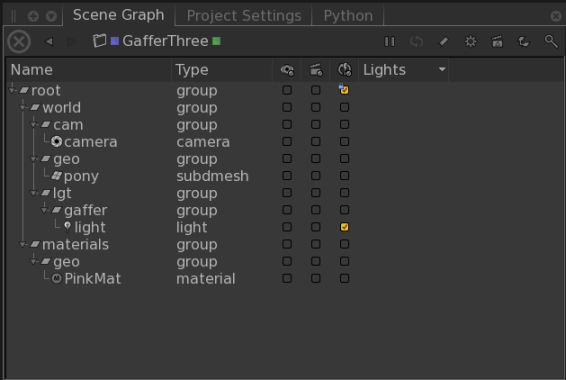
노트 : 라이트를 라이브 렌더 카메라로 사용하려는 경우 Scene Graph Live 기둥.
업데이트를 트리거 할 재료 선택
렌더러로 보내려는 재질 변경을 지정하려면 다음을 수행하십시오.
에서 Scene Graph 탭에서 라이브 렌더 업데이트에서 관련 상자를 선택합니다 ![]() 렌더러로 보내려는 재질 변경에 따라
렌더러로 보내려는 재질 변경에 따라
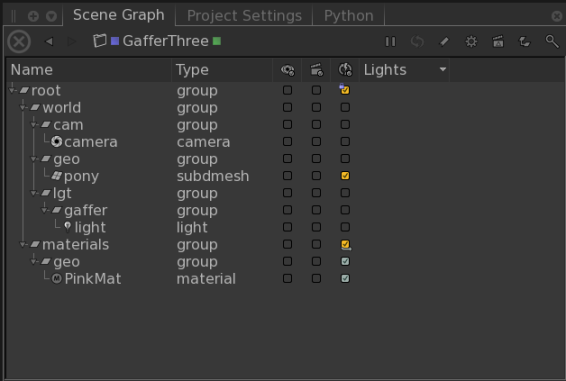
노트 : 에서 Scene Graph 탭에서 재질 변경 사항을 렌더러로 보내려면 재질을 처리하기 위해 재질이 적용되는 형상 위치도 선택해야합니다.
라이브 렌더 트리거 방법 변경
라이브 렌더 업데이트를 트리거하는 세 가지 방법이 있습니다. 원하는 방법을 선택할 수 있습니다 3D Update Mode 의 드롭 다운 Scene Graph, Monitor, 과 Viewer 메뉴 모음뿐만 아니라 탭에서도옵션은 다음과 같습니다.
• Manual -재료, 조명 또는 형상 변환을 변경해도 장면 업데이트가 트리거되지 않습니다. 변경 사항을 적용하려면 Trigger 3D Update 단추 ![]() .
.
• Pen-Up -재료, 조명 또는 형상 변환을 변경하면 마우스 버튼을 놓거나 매개 변수 변경이 적용된 경우에만 장면 업데이트가 트리거됩니다.
• Continuous -일부 조작을 포함하여 재료, 조명 또는 형상 변환 변경 Viewer 탭에서 장면 업데이트를 지속적으로 트리거합니다.
3D 노드 매개 변수 값은 렌더링을 수행하기 전에 보류중인 모든 변경 사항으로 마무리됩니다.
|
3D 업데이트 모드 |
지표 |
|---|---|
|
Manual 방법 |
|
|
Pen-up 방법 |
|
|
Continuous 방법 |
|
노트 : 렌더러 플러그인이 노드 그래프 토폴로지 변경을 지원하는지 여부는 해당 플러그인의 기능 또는 해당 플러그인이 나타내는 렌더러의 기능에 따라 다릅니다.
노트 : 로 Manual 3D Update Mode 현재 GafferThree의 장면 그래프보기 및 셰이더 선택 인터페이스와 같은 장면 그래프 데이터에 의존하는 매개 변수 인터페이스 인 3D 매개 변수 편집에 대한 응답으로 모든 장면 그래프 쿠킹이 지연됩니다. 특정 매개 변수 편집이 보류중인 동안 업데이트되지 않습니다. 그러므로이 모드는 Parameters 탭에서 또는 Viewer 탭.
현재 렌더의 스냅 샷 찍기
에 항목을 만들 수 있습니다 Catalog 현재 렌더 이미지의 탭. 에 항목을 추가하려면 Catalog 탭에서 CreateSnapshot in Catalog 에 버튼 Live Render 의 메뉴 Monitor 탭.
도움이되지 않은 죄송합니다
왜 도움이되지 않습니까? (해당되는 모든 것을 체크하세요)
의견을 보내 주셔서 감사합니다.
찾고있는 것을 찾을 수 없거나 워크 플로에 대한 질문이있는 경우 시도해보십시오 파운드리 지원.
학습 내용을 개선 할 수있는 방법에 대한 의견이 있으시면 아래 버튼을 사용하여 설명서 팀에 이메일을 보내십시오.
의견을 보내 주셔서 감사합니다.